우체국 EMS 접수 방법,빠른 국제 우편 해외 마스크 전달
- 소개 & 리뷰 & 팁/LIFE tip
- 2020. 10. 10. 15:05
요즘 코로나 때문에 전부 마스크 착용하고 계시잖아요
국내는 예전보다 상황이 많이 좋아졌어요.
다시 심해지긴 했었지만 사실 해외와는 비교가 안되죠.
유럽의 마지막 자존심이자 희망이라는 독일도 우리가
최근 국내에서 가장 많이 발생한 확진자 수도 300명 대였는데,
독일은 이 수치를 훌쩍 현재 2020년 10월에도 하루 4000명대를 기록하고 있습니다.
스페인, 프랑스는 말할 것도 없습니다. 만 명대를 넘기고 있으니까요.
이런 상황에서 해외에 가족이 있다면 많이 불안하실 거예요.
저도 동생이 독일에 있어서 말이죠...
항상 부모님이 우체국에서 물품 전달을 했는데,
EMS 예약을 신청하고 와야 물품을 보낼 수 있다는군요.
어머니가 이걸 혼자서 하기 버거우시니 저한테 전화가 오셨는데;
참 저도 해외에 나가본 적도 없고 물품 보내본 적이 없으니 답답했었네요.
그래도 부모님들보단 제가 하는 게 낫겠죠?
저도 처음 하다 보니 뭐가 무엇인지 엄청 버벅됐지만 결국 신청하고 다 해결됐네요.
그래서 이참에 해외에 있는 가족분들에게 보낼 마스크를 예시로
인터넷 EMS 예약 법에 대해 알려드리려고 합니다.

일단 현 상황에서 알아 두셔야 할 부분에 대해 알아보고 다음으로 ems 하는 법을 알아보도록 할게요.
우체국 앱을 통해서 하는 방법 역시 절차는 비슷하니 보셔도 무방할 듯합니다.
▌인터넷 EMS 신청법
생각보다 별 것 없다고 생각할 수 도 있지만,
어르신이나 처음 하시는 분들에겐 이것도 고난도예요...
일단 우체국 사이트를 먼저 들어가야겠죠?
아래 링크 클릭해서 가시면 되겠습니다.
인터넷우체국
우체국콜센터 1588-1300 평 일09:00~18:00 토 요 일09:00~13:00 해외고객 82-2-2108-9895 평 일09:00~18:00 토요일/공휴일 휴무
www.epost.go.kr
자 이제 접속해서 한번 들어가 보도록 하죠

▲ 우체국 메인 페이지
상단의 EMS 국제우편 예약메뉴를
눌러보시면국제우편 스마트 접수가 있어요.
누르시면...
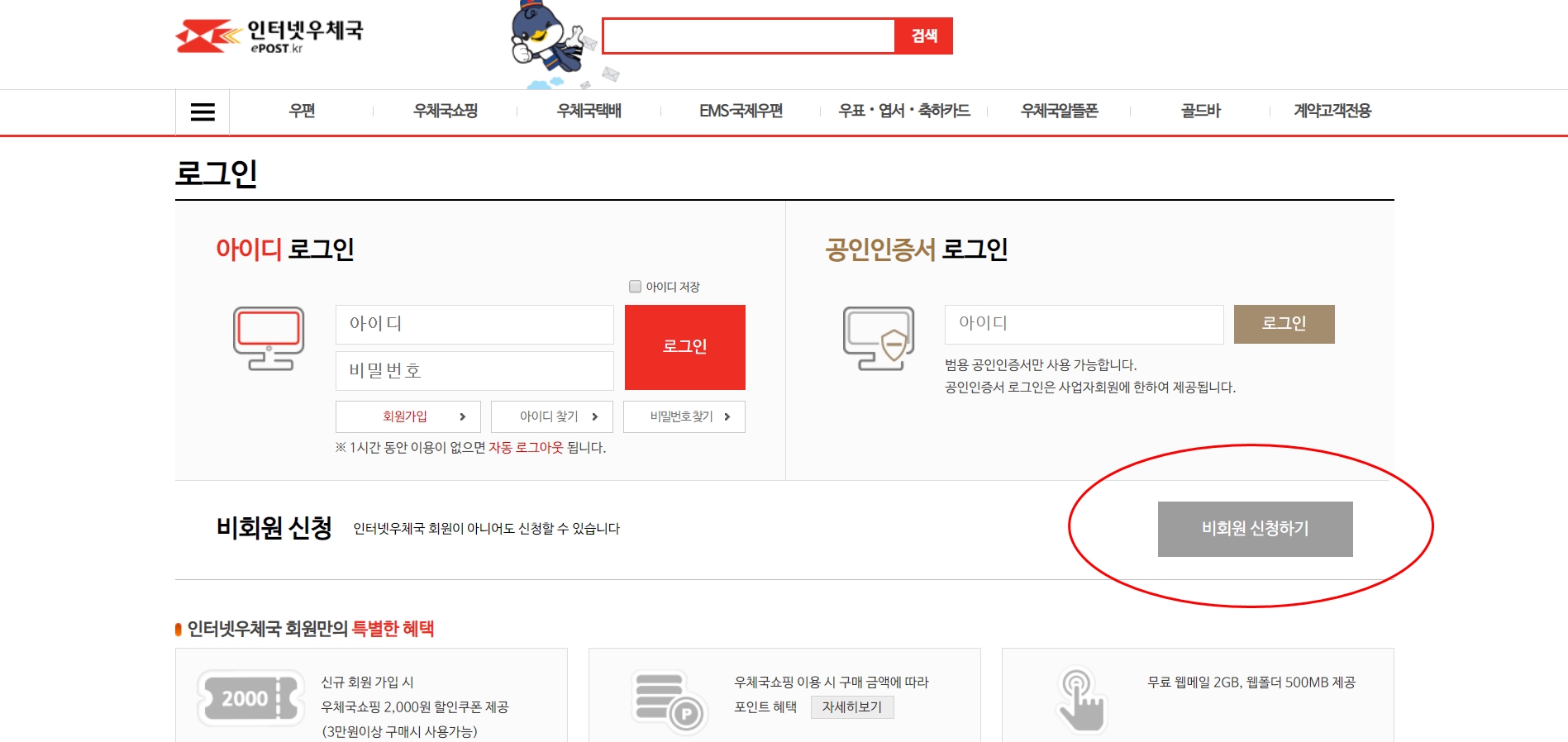
▲ 로그인 페이지
로그인 페이지이지만
대부분의 사람은 인터넷으로 이용하지 않는
이상 아이디가 없으실 테니
비회원 신청으로 가시면 됩니다.
(이참에 회원으로 가입을 하면
다음에 또 보낼 때 기억이 되니 편하게 이용 가능)
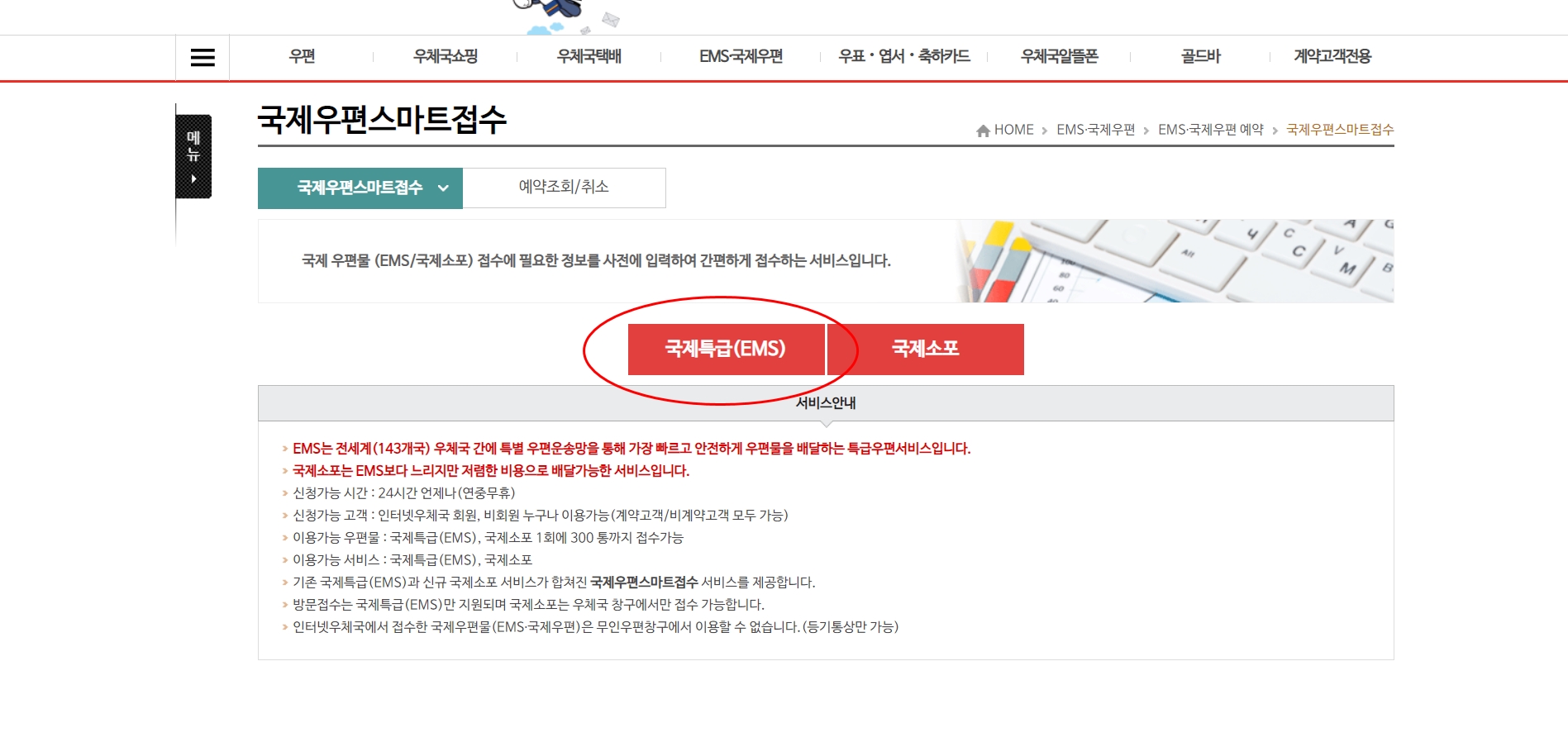
▲ 서비스 안내 페이지
아래쪽 한번 읽어보시고 국제특급으로
클릭~

▲ 접수 페이지
바로 보시면 코로나 관련
방문접수 중지 지역에 대한
문구이며 처음 보셨던 문구이니 넘어가고
그 아래에 전체 동의를 누르시면
아래 두 개도 같이 동의가 될 겁니다.
다하셨다면 좀 더 아래로 페이지를 내려가죠.
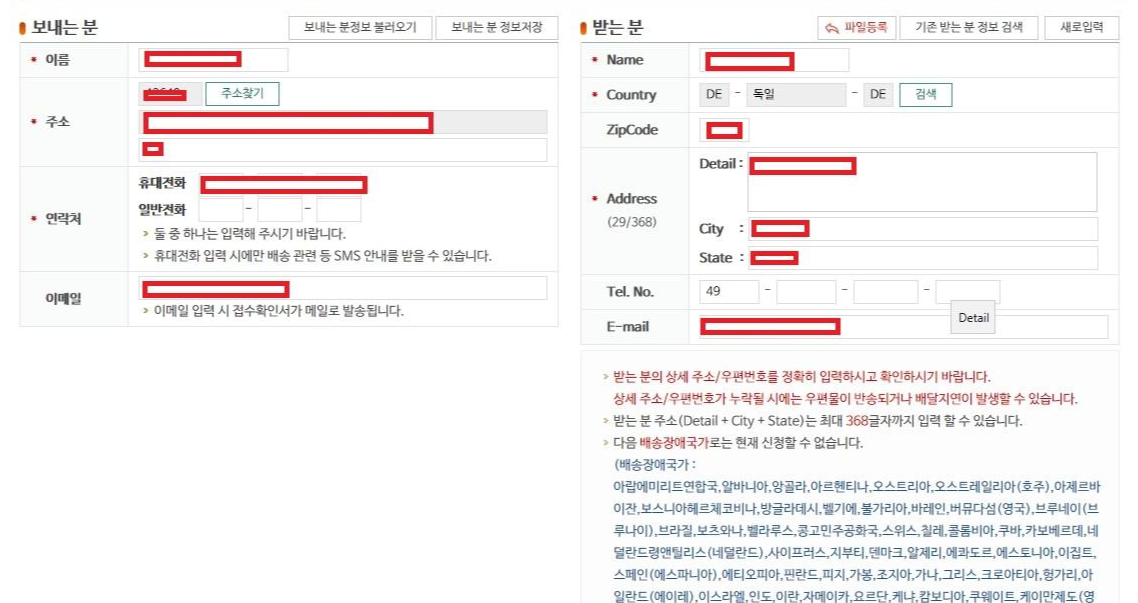
▲ 접수 페이지 2
참고로 지금부터 한글로
적히는 란은 없습니다.
오직 영어로만 적을 수 있고,
한글은 쳐지질 않습니다.
(이 부분 때문에 키보드 고장 난 줄 알았었네요.)
우편물 방문해서 했던 한글은
인터넷 접수에선 안돼요.
위의 빨간색 네모들이
제가 썼던 란들이에요.
특히 이름 주소 연락처 등
구분 왼쪽에 빨간 점(*)이
있는 부분은 필수적으로 기입하셔야
접수가 가능합니다.
받는 분 Country는 오른쪽 검색란이 있으니 검색을 누르면
아래처럼 그림처럼 창이 뜹니다.
이 부분은 일반적으로 기입해서 쓸 수 없습니다.

▲ 국가 검색 창
국가 검색창이 뜨고
위처럼 보낼 수 있는 국가가 뜨니
선택만 하시면 자동 기입됩니다.
자 다 기입이 되었다면 아래로 더 내려가 보죠

▲ 내용품명
저도 처음에 이거 어떻게 해야 하는지 몰랐는데
일단 여기서 우리가 보낼 건 마스크이기 때문에
내용 물명에는 Family mask, 개수 적으시고 무게 적으시면 돼요.
최종적으로 위와 같이 적으시면 끝이 납니다.
하지만 기입이 되지 않는 부분이 있는데
해당 빨간 동그라미 부분들이에요.
직접 검색하거나 새로운 창을 띄워야 해요.
그래서 상품 검색을 보고 그다음은 가격을 보도록 하죠
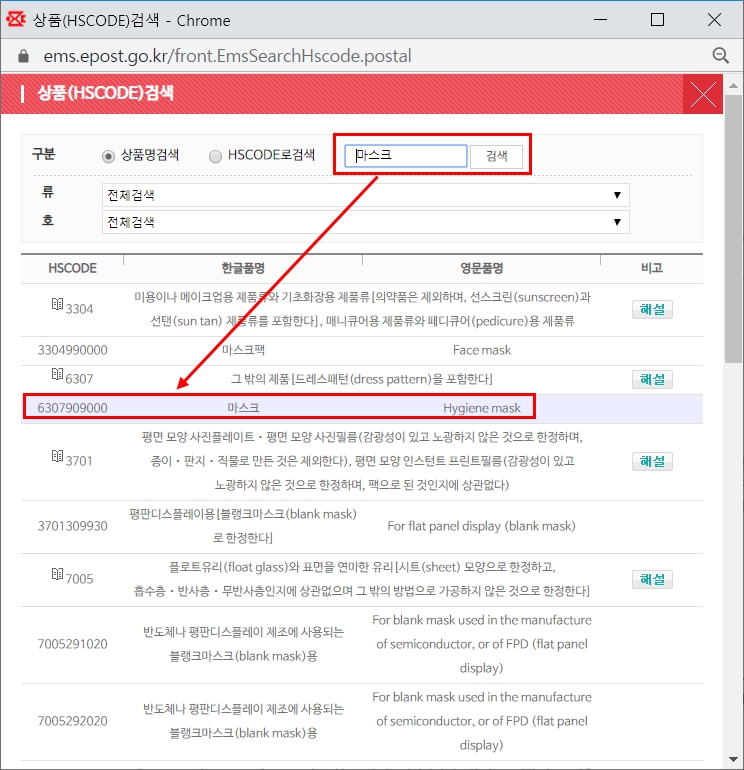
▲ 상품 검색
상품 검색을 누르시면
상단에 마스크라고 쓰시고 검색을
누르면 아래쪽에 많이 떠요.
여기서 아래 화살표 표시된 부분의
마스크를 클릭하시면 자동 기입됩니다.
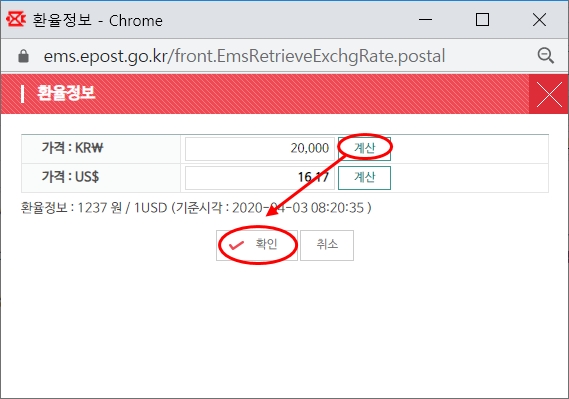
▲ 가격
가격란을 클릭하시면 창이 떠요.
(전 이 창이 뒤에 묻혀서 창이 뜨는지도 모르고
시간만 보내다가 왜 안 되는지도 몰랐음)
해당 창이 안 뜨시는 분은 아래쪽 상태 표시란에
떠있으신 분도 계실 테니 확인해보시기 바랍니다.
가격을 쓰시고 오른쪽의 계산을 누르면
자동으로 환산이 되어 나와요.
그리고 확인을 누르시면 자동 기입됩니다.
그렇게 해서 아래쪽 세관신고 내역서 클릭하시면 됩니다.
내용물이 더 있다면 계속 이런 식으로 추가하시면 돼요.

▲ 내역 추가
추가되었다면 위와 같이 등록이 됩니다.
다 기입되었다면 아래 다음을 누르시면 됩니다.
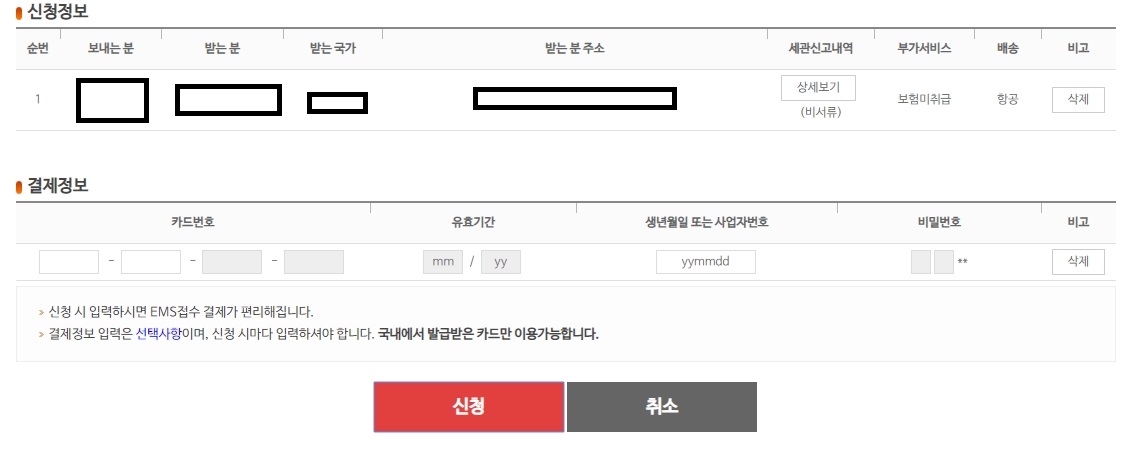
▲ 신청정보 / 결제정보
신청 정보와 결제할 카드 정보가 뜹니다.
지금 바로 계산되는 게 아니니
방문신청 시의 카드를 미리 기입하시면 됩니다.
그리고 신청을 누르면 접수가 끝나는 상황입니다.
신청한 정보를 다시 조회하고 싶다면
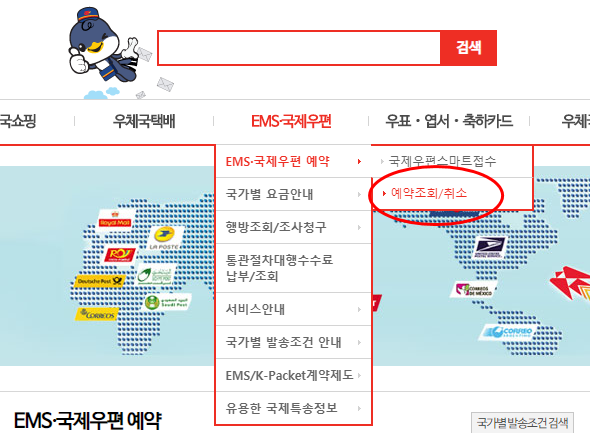
▲ 조회 / 취소
해당 메뉴에서 바로 확인 가능하며
취소 또한 가능합니다. ^^
자 천천히 따라 하시다 보면 시간은 걸리더라도
다 해결할 수 있을 겁니다.
앱 이용하시는 분 역시 절차는 비슷할 것으로 예상되니
진행하면서 보는 것도 문제는 되지 않다고 봅니다.
제가 하는데도 이렇게 버벅됐는데 부모님 세대는 오죽할까요.
답답했던 심정 조금이라도 도움이 될까 해서 적어봅니다.
모두 코로나 이겨내고 빨리 정상 복귀되었으면 합니다.
구독, 좋아요
한번씩만 눌러주시면 저에게 큰 힘이 되겠습니다.
(비로그인도 좋아요 가능하니 마음껏 눌러주세요)
잠깐~! 쿠팡파트너스 하시나요?
추천인 입력시 추천인 + 추천자 모두 추가수익금 1% 가능합니다.
AF5341594
로 추천 부탁드립니다.